显卡驱动,小编教你显卡驱动怎么安装
番茄系统家园 · 2022-11-03 08:04:15
显卡驱动是电脑最主要的配置之一,对于电脑来说是一个很重要的组分。显卡驱动不管是在台式电脑还是笔记本电脑中都会使用到的。一些用户的由于电脑使用久了,显卡驱动可能由于某些原因被烧坏了,会出现故障,这就需要重新安装显卡驱动了。下面,小编就来跟大家介绍安装显卡驱动的方法了。
显卡在某种程度上可以决定计算机的运行速度的快慢,安装好的显卡驱动可以大大提高电脑的运行速度,是的电脑的运作更加的流畅,但是对于电脑新手而言,这似乎是一件很困难的工作。下面,小编就来跟大家分享显卡驱动的安装方法了。
显卡驱动怎么安装
点击:计算机,右键管理,选择:设备管理

显卡驱动图-1
进入设备管理器,在叹号的显卡上点击鼠标右键选择更新驱动程序
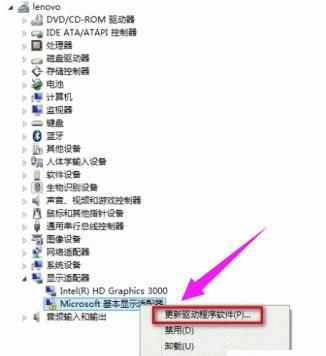
安装显卡驱动图-2
右键选择更新驱动程序
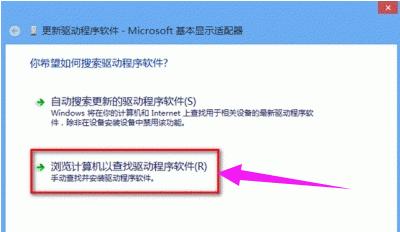
安装驱动图-3
浏览计算机以查找驱动程序软件
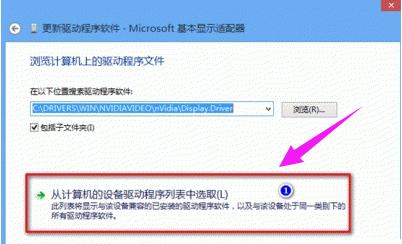
安装显卡驱动图-4
从计算机的设备驱动程序列表中选取,点击:下一步
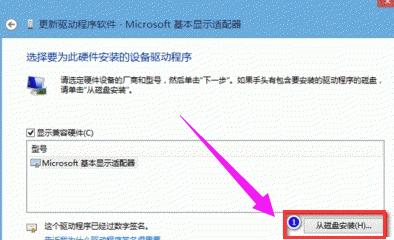
安装驱动图-5
从磁盘安装H
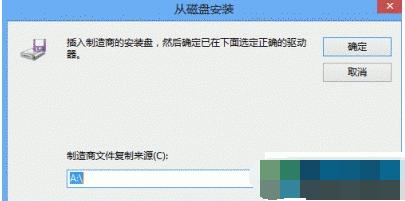
显卡图-6
选择显卡的文件,点击打开
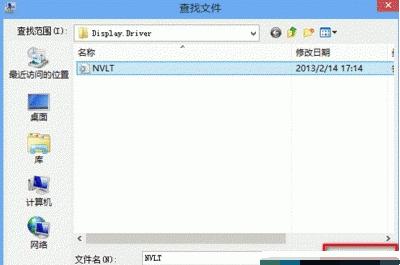
安装驱动图-7
inf文件
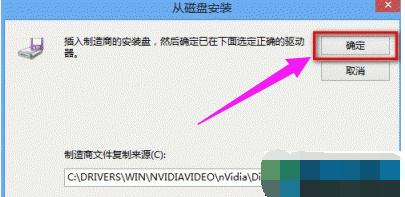
显卡驱动图-8
点击:确定
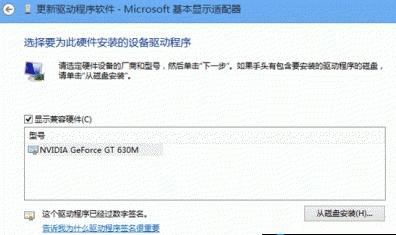
显卡图-9
点击:下一步

安装显卡驱动图-10
自动安装
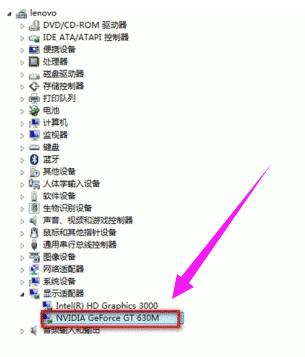
安装驱动图-11
以上就是安装显卡驱动的方法了。
免责声明: 凡标注转载/编译字样内容并非本站原创,转载目的在于传递更多信息,并不代表本网赞同其观点和对其真实性负责。如果你觉得本文好,欢迎推荐给朋友阅读;本文链接: https://m.nndssk.com/qdwt/251472NfvtGQ.html。猜你喜欢
最新应用
热门应用





















